【已解决】Win10无法启动Windows安全中心解决方法
更新时间:2023-04-21 11:10:01作者:admin
在Win10系统上开机时出现“无法启动Windows安全中心”的问题很多用户可能不知道如何解决,频繁弹出错误提示也比较烦人,下面小编分享下解决步骤。
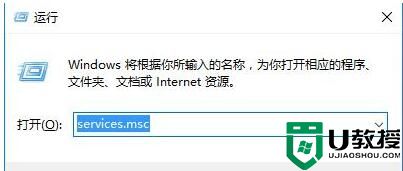
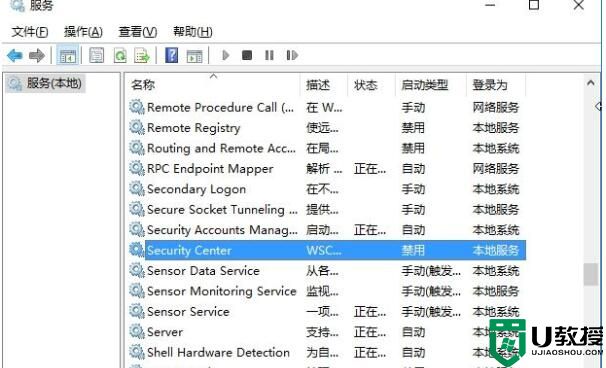
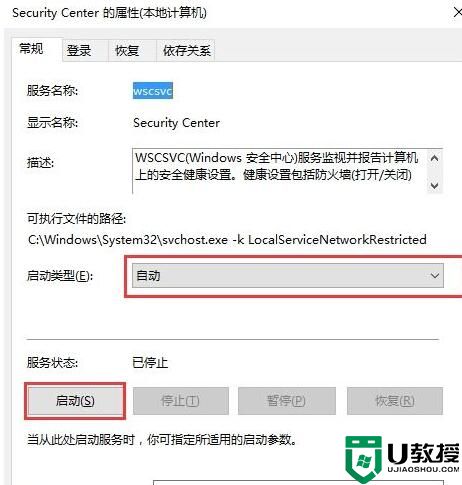
无法启动Windows安全中心解决方法:
1、按下WIN+R组合键,然后输入 services.msc 确定;
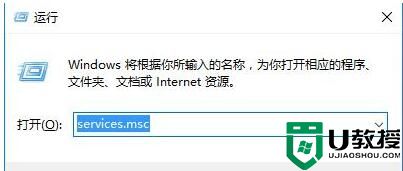
2、打开本地服务后,我们找到“Security Center ”服务;
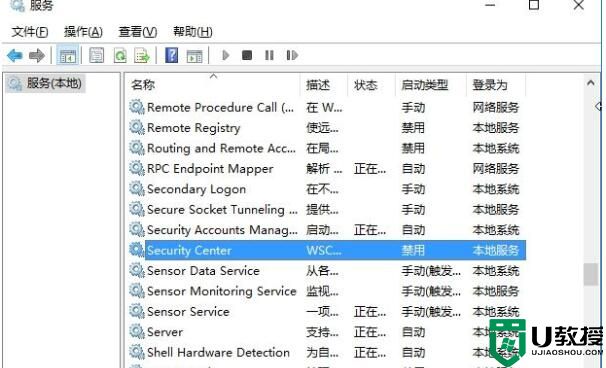
3、然后双击“Security Center ”服务,将启动类型更改为“自动”应用,然后启动服务;
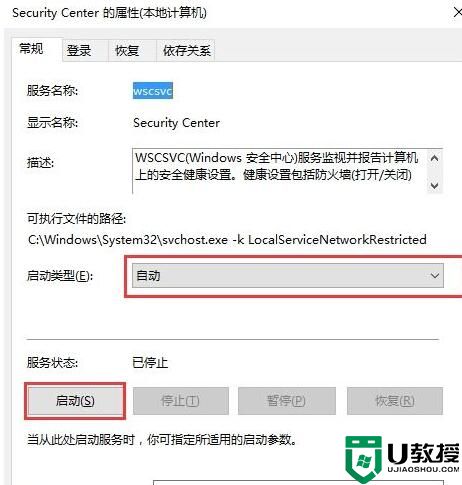
4、服务启动后,Windows安全中心服务将会自动开启并正常运行。
PS:如果无法启动 Security Center服务,那么查看“ Remote Procedure Call(RPC) ”和 “Windows Management Instrumentation两个服务是否启动,启动后即可正常开启Security Center服务。
【已解决】Win10无法启动Windows安全中心解决方法相关教程
- win11无法启动windows安全中心怎么办
- win11安全中心无法打开怎么办 win11安全中心打不开如何解决
- win11安全中心叹号怎么办 windows11安全中心感叹号如何解决
- win11安全中心变成英文了如何解决 win11安全中心怎么变汉语
- win11windows安全中心打不开怎么回事 win11无法打开安全中心如何解决
- windows安全中心有个黄色感叹号怎么办 win11安全中心老是有感叹号如何解决
- win11安全中心出现感叹号怎么办 windows安全中心出现感叹号如何解决
- win11 安全中心打不开怎么办 win11打不开安全中心设置解决方法
- win11安全中心无法打开怎么办 win11安全中心无法打开打不开处理方法
- Win11启动不了Windows如何解决 Win11启动不了Windows的三种解决方法
- Windows 11系统还原点怎么创建
- win11系统提示管理员已阻止你运行此应用怎么解决关闭
- win11internet选项在哪里打开
- win11右下角网络不弹出面板
- win11快捷方式箭头怎么去除
- win11iso文件下好了怎么用
win11系统教程推荐
- 1 windows11 中文怎么设置 win11语言设置中文的方法
- 2 怎么删除win11系统的所有无用文件 Win11删除多余系统文件的方法
- 3 windows11 任务栏设置全透明方法 win11任务栏全透明如何设置
- 4 Win11系统搜索不到蓝牙耳机设备怎么回事 window11搜索不到蓝牙耳机如何解决
- 5 win11如何解决任务管理器打不开 win11任务管理器打不开解决教程
- 6 win11序列号激活码2022年最新永久 免费没过期的win11激活码大全
- 7 win11eng键盘不好用怎么删除 详解删除win11eng键盘的方法
- 8 Win11时间图标不见的两种恢复方法
- 9 win11安装不上Autocad软件怎么回事 win11安装不上Autocad软件的处理方法
- 10 万能的Win11专业版激活码大全 Win11专业版激活密钥神key

